Arduino Nano - LM35-Temperatursensor
Dieses Tutorial zeigt Ihnen, wie Sie den Arduino Nano verwenden, um die Temperatur vom LM35-Sensor auszulesen. Im Detail werden wir lernen:
- Wie man Arduino Nano mit dem LM35-Temperatursensor verbindet.
- Wie programmiert man den Arduino Nano, um die Temperatur vom LM35-Sensor zu erhalten.
Erforderliche Hardware
Oder Sie können die folgenden Kits kaufen:
| 1 | × | DIYables Sensor-Kit (30 Sensoren/Displays) | |
| 1 | × | DIYables Sensor-Kit (18 Sensoren/Displays) |
Über den LM35-Temperatursensor
Die Pinbelegung des LM35-Temperatursensors
Der LM35-Temperatursensor hat drei Pins:
- GND-Anschluss: Dieser muss mit dem Massepunkt (0 V) verbunden werden.
- VCC-Anschluss: Dieser muss mit dem VCC (5 V) verbunden werden.
- OUT-Anschluss: Dieser Signalausgang liefert eine Ausgangsspannung, die linear proportional zur Temperatur ist, und sollte an einen analogen Pin des Arduino Nano angeschlossen werden.

Wie es funktioniert
Der LM35 erzeugt eine Spannung, die linear proportional zur Temperatur in Grad Celsius ist. Sein Skalierungsfaktor am Ausgang beträgt 10 mV/°C, was bedeutet, dass die Temperatur bestimmt werden kann, indem man die am Ausgangspin gemessene Spannung (in mV) durch 10 teilt.
Verdrahtungsdiagramm
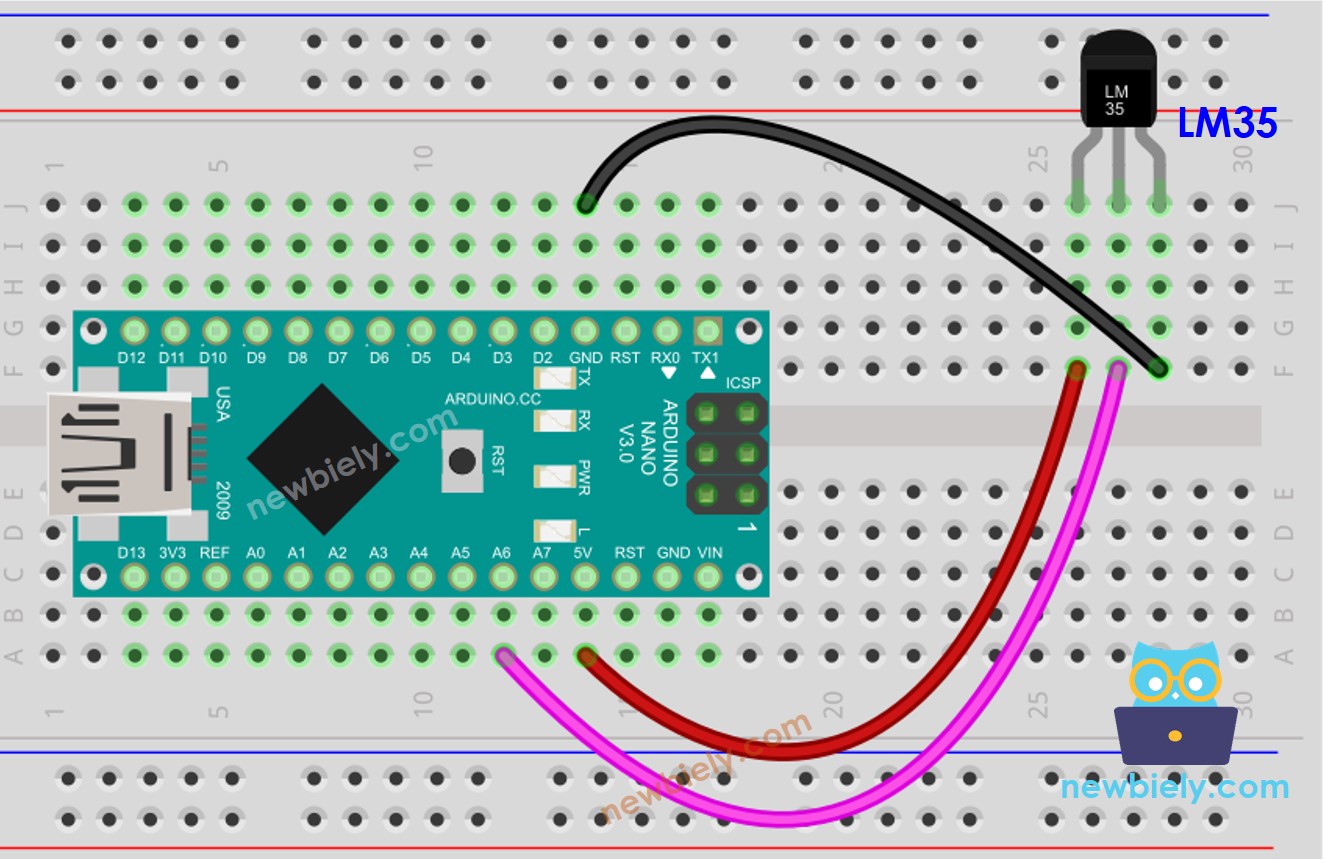
Dieses Bild wurde mit Fritzing erstellt. Klicken Sie, um das Bild zu vergrößern.
Siehe Der beste Weg, den Arduino Nano und andere Komponenten mit Strom zu versorgen.
Wie programmiert man den LM35-Temperatursensor?
- Hole den ADC-Wert vom Temperatursensor, indem du die analogRead() Funktion verwendest.
- Transformieren Sie den ADC-Wert in eine Spannung in Millivolt.
- Wandle die Spannung in eine Temperatur in Grad Celsius um.
- Optional: Celsius in Fahrenheit umrechnen.
Arduino Nano-Quellcode
Schnelle Schritte
- Kopiere den Code und öffne ihn in der Arduino-IDE.
- Klicke in der Arduino-IDE auf die Schaltfläche Hochladen, um ihn an dein Arduino Nano zu senden.
- Halte den Sensor in deiner Hand.
- Schau dir das Ergebnis im seriellen Monitor an.
Verbesserung der Temperaturgenauigkeit
Im obigen Code ist die Referenzspannung des ADC auf den Standardwert von 5 V bzw. 5000 mV eingestellt. Um die Temperaturauflösung zu erhöhen, kann die Referenzspannung auf INTERNAL geändert werden, die 1,1 V bis 1100 mV beträgt, mithilfe der analogReference() Funktion.
Diese Tabelle zeigt den Unterschied zwischen den Referenzspannungen von 5000 mV und 1100 mV.
| Vref(mV) | 5000 mV (by default) | 1100 mV (INTERNAL) |
|---|---|---|
| Reading Resolution | 5000/1024 = 4.88 mV | 1100/1024 = 1.07 mV |
| Temperature Resolution | 0.488 °C | 0.107 °C |
| Temperature Range | 0 to 500 °C | 0 to 110 °C |
Arduino Nano-Quellcode
Video Tutorial
Wir erwägen die Erstellung von Video-Tutorials. Wenn Sie Video-Tutorials für wichtig halten, abonnieren Sie bitte unseren YouTube-Kanal , um uns zu motivieren, die Videos zu erstellen.
